मैक पर एरर कोड 8072 को कैसे हैंडल करें (09.15.25)
macOS अभी सबसे कुशल प्लेटफॉर्म में से एक है क्योंकि इसने अधिकांश बुनियादी कंप्यूटर संचालन को सरल बना दिया है। उदाहरण के लिए, नए ऐप्स इंस्टॉल करना उतना ही आसान है जितना कि एप्लिकेशन को एप्लिकेशन फ़ोल्डर में खींचना और स्पॉटलाइट के साथ फाइलों को खोजना बहुत तेज है। दूसरी ओर, फ़ाइलों को हटाना उतना ही आसान है जितना कि उन्हें ट्रैश में खींचना।
इन प्रक्रियाओं को अधिकांश समय बिना किसी रुकावट के किया जा सकता है। हालाँकि, जब कार्य करते समय कुछ मापदंडों को पूरा नहीं किया जाता है, तो त्रुटियों का सामना करना सामान्य है। उदाहरण के लिए, कई मैक उपयोगकर्ताओं ने मैक पर त्रुटि कोड 8072 प्राप्त करने की सूचना दी जब वे किसी फ़ाइल को हटाने या इसे ट्रैश में ले जाने का प्रयास कर रहे थे। इसका मतलब सिर्फ इतना है कि डिलीट की जा रही फाइल या फाइल्स टास्क को पूरा करने के लिए जरूरी जरूरतों को पूरा नहीं करती हैं।
यह आर्टिकल इस बात पर चर्चा करेगा कि एरर कोड 8072 क्या है और आपके मैक को यह एरर क्यों मिल रहा है। हम आपको मैक त्रुटि कोड 8072 के समस्या निवारण के चरण भी दिखाएंगे।
Mac पर त्रुटि कोड 8072 क्या है?त्रुटि कोड 8072 एक सामान्य मैक समस्या है जो तब होती है जब कोई उपयोगकर्ता दूषित फ़ाइल या टाइम मशीन बैकअप को हटाने का प्रयास कर रहा होता है, या जब उपयोगकर्ता ट्रैश खाली करने का प्रयास कर रहा होता है। हालांकि, ऐसे उपयोगकर्ता हैं जिन्होंने फ़ाइल का नाम बदलने का प्रयास करते समय भी वही त्रुटि प्राप्त करने की सूचना दी है। पूरा किया जाए क्योंकि एक अनपेक्षित त्रुटि हुई (त्रुटि कोड -8072)।
जब आपको यह संदेश मिलता है, तो यह निर्धारित करना कठिन होता है कि त्रुटि का कारण क्या है, जिससे इसका निवारण करना काफी कठिन हो जाता है। यदि आपको मैक पर त्रुटि कोड 8072 मिल रहा है, तो इसका मतलब है कि समस्या उस फ़ाइल या फ़ाइलों की अनुमतियों से संबंधित है जिसे आप हटाना चाहते हैं।
यह संभव है कि जिस फ़ाइल को आप ट्रैश में ले जाने का प्रयास कर रहे हैं, उसका उपयोग वर्तमान में मैक ऑपरेटिंग सिस्टम द्वारा किया जा रहा है। त्रुटि तब भी हो सकती है जब आप किसी सॉफ़्टवेयर सुविधा को हटाने का प्रयास कर रहे हों, जैसे टाइम मशीन बैकअप या अन्य तृतीय-पक्ष एप्लिकेशन का एक भाग।
जब भी आप किसी फ़ाइल को हटाने की पहल करते हैं, तो सिस्टम जाँच करता है यदि वर्तमान उपयोगकर्ता के पास उस फ़ाइल तक पहुँचने या उसमें परिवर्तन करने के लिए पर्याप्त अनुमतियाँ हैं। सिस्टम यह भी जांचता है कि फ़ाइल वर्तमान में उपयोग में नहीं है या नहीं। यदि इन दो मानदंडों में से कोई भी उल्टा पड़ता है, तो हटाने की प्रक्रिया विफल हो जाएगी और आपको त्रुटि कोड 8072 दिखाई देगा। विचाराधीन फ़ाइल को हटाएं, उसका नाम बदलें या उसमें कोई भी परिवर्तन करें।
Mac पर त्रुटि कोड 8072 को कैसे ठीक करेंअनावश्यक फ़ाइलों को ट्रैश में ले जाना एक बुनियादी कंप्यूटर कार्य है जिसे सुचारू रूप से और कुशलता से किया जाना चाहिए। यदि आपको अपनी फ़ाइलों को हटाने या उनमें परिवर्तन करने में समस्या आ रही है, तो फ़ाइल दूषित हो सकती है या वर्तमान में उपयोग की जा रही है। यदि आप अपने Mac पर त्रुटि कोड 8072 प्राप्त कर रहे हैं तो यहां कुछ चरण दिए गए हैं:
फिक्स #1: सुनिश्चित करें कि आपके पास पर्याप्त अनुमति है।जब आप किसी फ़ाइल को हटाने या उसका नाम बदलने का प्रयास कर रहे हों आपको त्रुटि कोड 8072 मिलता है, जांचें कि क्या आपके पास फ़ाइल को पढ़ने और लिखने की पर्याप्त अनुमति है। ऐसा करने के लिए:
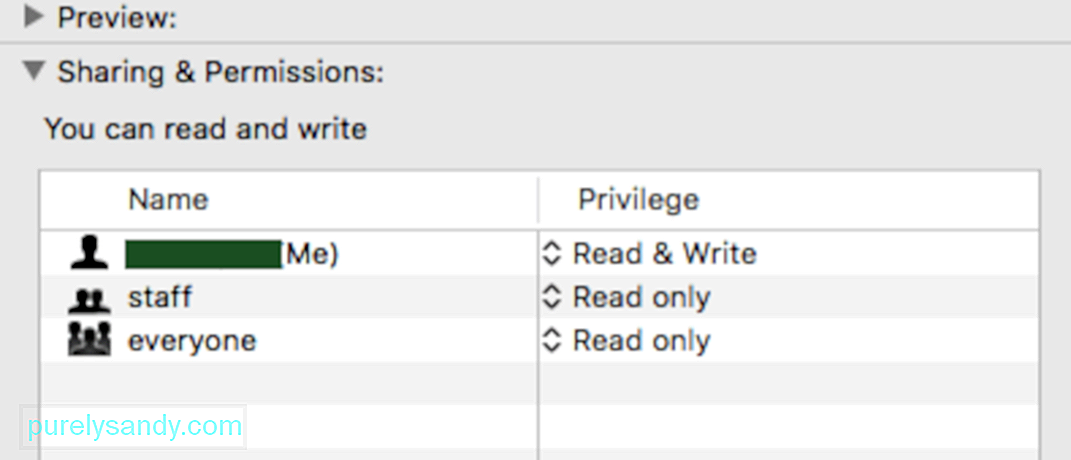
अब आपके पास फ़ाइल को हटाने के लिए पर्याप्त अनुमतियाँ होनी चाहिए।
#2 ठीक करें: ट्रैश को बलपूर्वक खाली करें।macOS में ट्रैश की एक उपयोगी विशेषता है जो अधिकांश उपयोगकर्ता नहीं हैं के बारे में पता। आप वास्तव में ट्रैश को बलपूर्वक खाली कर सकते हैं जब कुछ फ़ाइलें हटाने के लिए बहुत जिद्दी होती हैं। ऐसा करने के लिए, नीचे दिए गए चरणों का पालन करें: 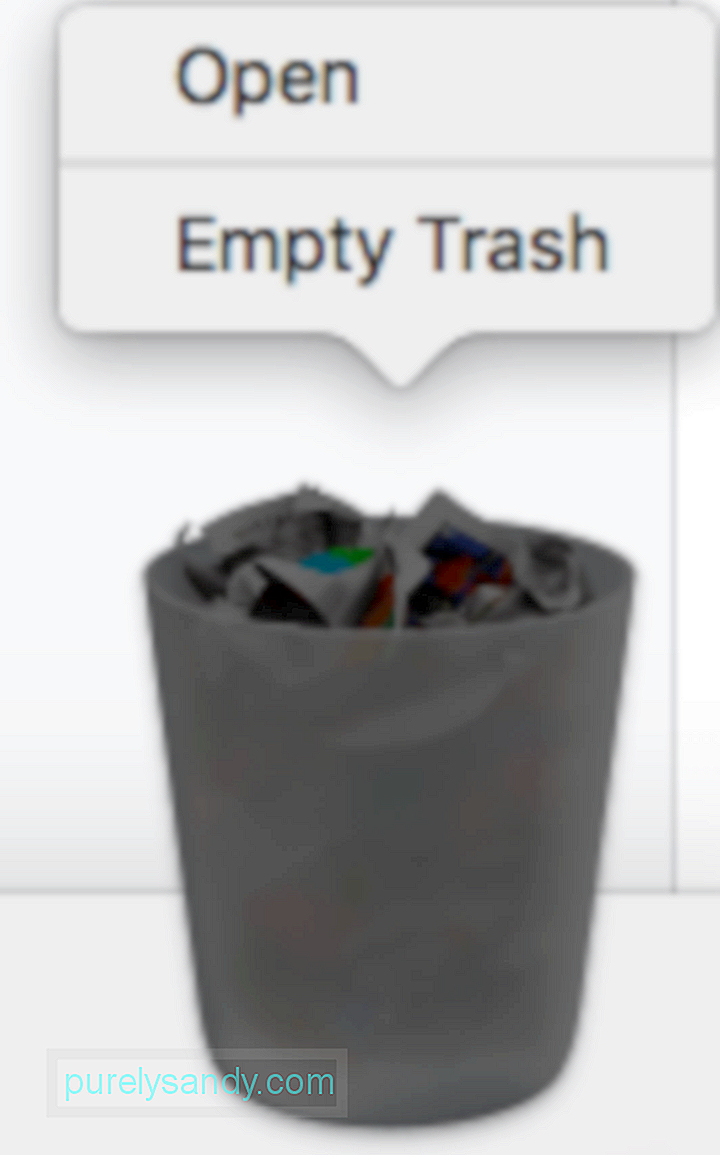
ट्रैश फोल्डर खोलकर आप जांच सकते हैं कि सभी फाइलें डिलीट हो गई हैं या नहीं।
फिक्स #3: फाइल्स को डिलीट करने के लिए कमांड्स का इस्तेमाल करें।यदि आप जिन फ़ाइलों को हटाना चाहते हैं वे कहीं और स्थित हैं और ट्रैश में नहीं हैं, आप अनुमति नियंत्रणों को अधिलेखित करने और उन्हें मैन्युअल रूप से हटाने के लिए टर्मिनल का उपयोग कर सकते हैं। इस विधि का उपयोग तब किया जा सकता है जब विचाराधीन फ़ाइल या फ़ाइलें दूषित हों या जब हटाने की प्रक्रिया अधिक त्रुटि का कारण बने, जैसे कि macOS क्रैश हो रहा हो या आपका Mac अनुत्तरदायी हो रहा हो। /p>

एक बार कमांड निष्पादित हो जाने के बाद, आपका फ़ाइल या फ़ोल्डर अब हटा दिया जाना चाहिए।
#4 ठीक करें: किसी तृतीय-पक्ष ऐप का उपयोग करें।यदि उपरोक्त विधियां मदद नहीं करती हैं या आपको उन फ़ाइलों को हटाने की आवश्यकता है जो आसानी से पहुंच योग्य नहीं हैं, जैसे जंक फ़ाइलें और कैश्ड फ़ाइलें, तो आप Mac का उपयोग कर सकते हैं आपके सिस्टम को साफ़ करने के लिए क्लीनर सॉफ़्टवेयर . एक विश्वसनीय सफाई ऐप को आपकी पूरी ड्राइव को अनावश्यक फ़ाइलों के लिए स्वीप करना चाहिए और उन्हें हटा देना चाहिए। Time Machine (TM), आप त्रुटि कोड 8072 को हल करने के लिए इस विधि का उपयोग कर सकते हैं। जब यह सुविधा चल रही हो तो आप Time Machine बैकअप फ़ाइलों को हटाने में सक्षम नहीं होंगे:
फ़ाइल की अनुमति को ओवरराइड करने के लिए, अनुसरण करें नीचे दिए गए चरण:
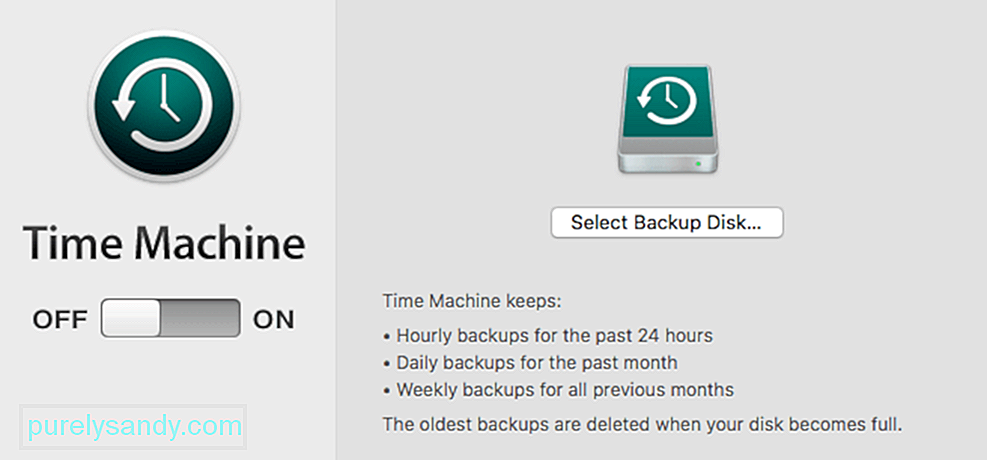
जब आप अपने मैक पर फ़ाइलों और फ़ोल्डरों को हटाते या उनमें परिवर्तन करते समय त्रुटि कोड 8072 का सामना करते हैं, तो आप आसानी से उपरोक्त उचित सुधारों का पालन करके यह समस्या। त्रुटि कोड 8072 मुख्य रूप से एक अनुमति त्रुटि है, इसलिए आपको यह सुनिश्चित करने की आवश्यकता है कि कोई ऐप फ़ाइल का उपयोग नहीं कर रहा है और आपके पास परिवर्तन करने में सक्षम होने के लिए फ़ाइल को पढ़ने और लिखने की क्षमता है। यदि फ़ाइलें सामान्य विलोपन प्रक्रिया के लिए बहुत जिद्दी हैं, तो आप कमांड या किसी तृतीय-पक्ष फ़ाइल प्रबंधन ऐप का भी उपयोग कर सकते हैं।
यूट्यूब वीडियो: मैक पर एरर कोड 8072 को कैसे हैंडल करें
09, 2025

